Cómo recuperar el acceso al disco duro, solucionar el error de no poder abrir el disco duro

En este artículo, te guiaremos sobre cómo recuperar el acceso a tu disco duro cuando falla. ¡Sigamos!
Algunas aplicaciones en Windows 11 pueden sonar más ruidosas que otras. Pero, afortunadamente, hay una manera de bajar el volumen de las aplicaciones individuales para equilibrar las cosas. Quantrimang.com le mostrará cómo hacerlo usando Volume Mixer.
¿Cómo ayuda configurar el volumen para aplicaciones individuales?
Ajustar el volumen de cada aplicación le permite controlar el nivel de ruido de una aplicación sin afectar a las demás. De esta manera, puedes adaptar la experiencia de audio a tus gustos.
Digamos que estás jugando un juego con amigos y usas Discord para comunicarte. Puedes bajar fácilmente el volumen del juego con Volume Mixer para escuchar mejor a todos. Otro ejemplo es si estás trabajando mientras escuchas música y el sonido de notificación de WhatsApp u otra aplicación de mensajería te sigue molestando. Bajar el volumen del sistema también bajará el volumen de la música y activar el modo No molestar no es lo ideal.
Estos son solo algunos casos prácticos, pero es posible que te encuentres con otras situaciones en las que sería útil priorizar el nivel de sonido de una aplicación sobre otra. Esto es especialmente cierto si la aplicación que desea silenciar no tiene controles de volumen integrados.
Cómo configurar el volumen para cada aplicación usando Volume Mixer
Puede acceder al Mezclador de volumen en Configuración rápida. Presione Win + A para abrirlo y haga clic en el ícono del altavoz a la derecha del control deslizante de volumen.
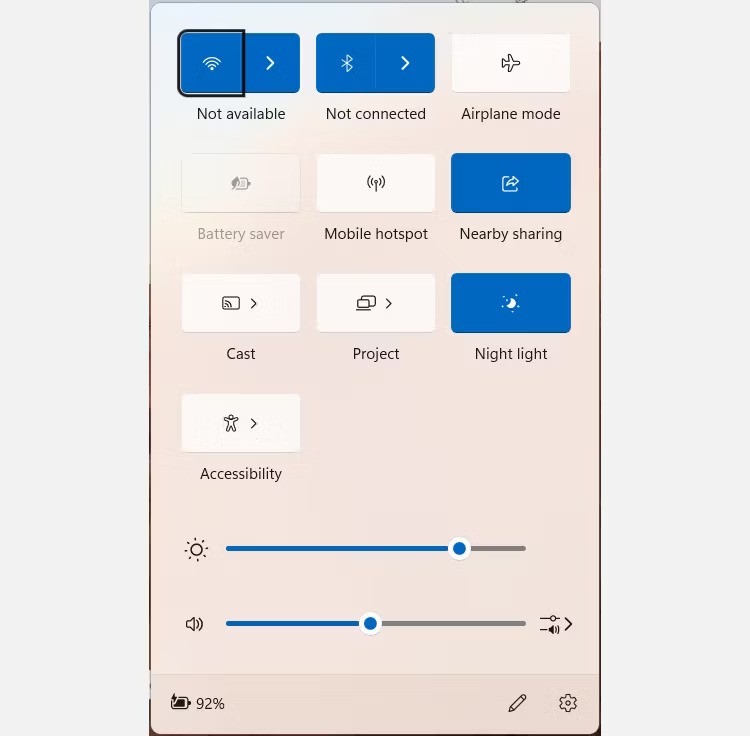
Puede encontrar el control deslizante de volumen de la aplicación desplazándose hacia abajo hasta la sección Mezclador de volumen. Mueva el control deslizante para aumentar o disminuir el volumen de una aplicación específica.
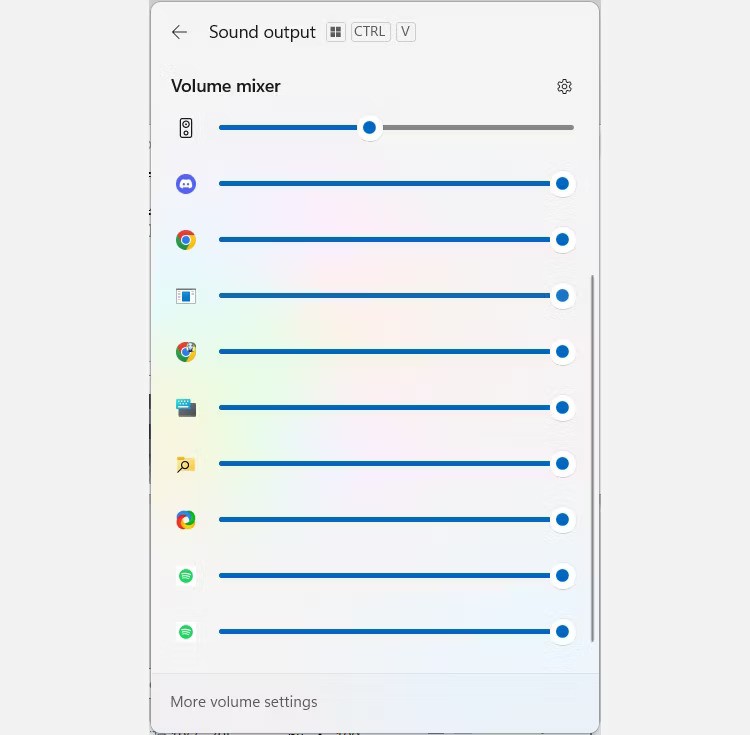
Si prefieres un enfoque más tradicional para configurar el volumen de cada aplicación, también puedes utilizar el clásico Mezclador de volumen.
Cómo configurar el dispositivo de salida para cada aplicación usando el Mezclador de volumen
También puedes usar el Mezclador de volumen para cambiar el dispositivo de salida de audio de cada aplicación. Esto permite escuchar música usando altavoces Bluetooth mientras las notificaciones de aplicaciones utilizan los altavoces del sistema.
Presione Win + I , vaya a Sistema > Sonido y haga clic en Mezclador de volumen en Avanzado.
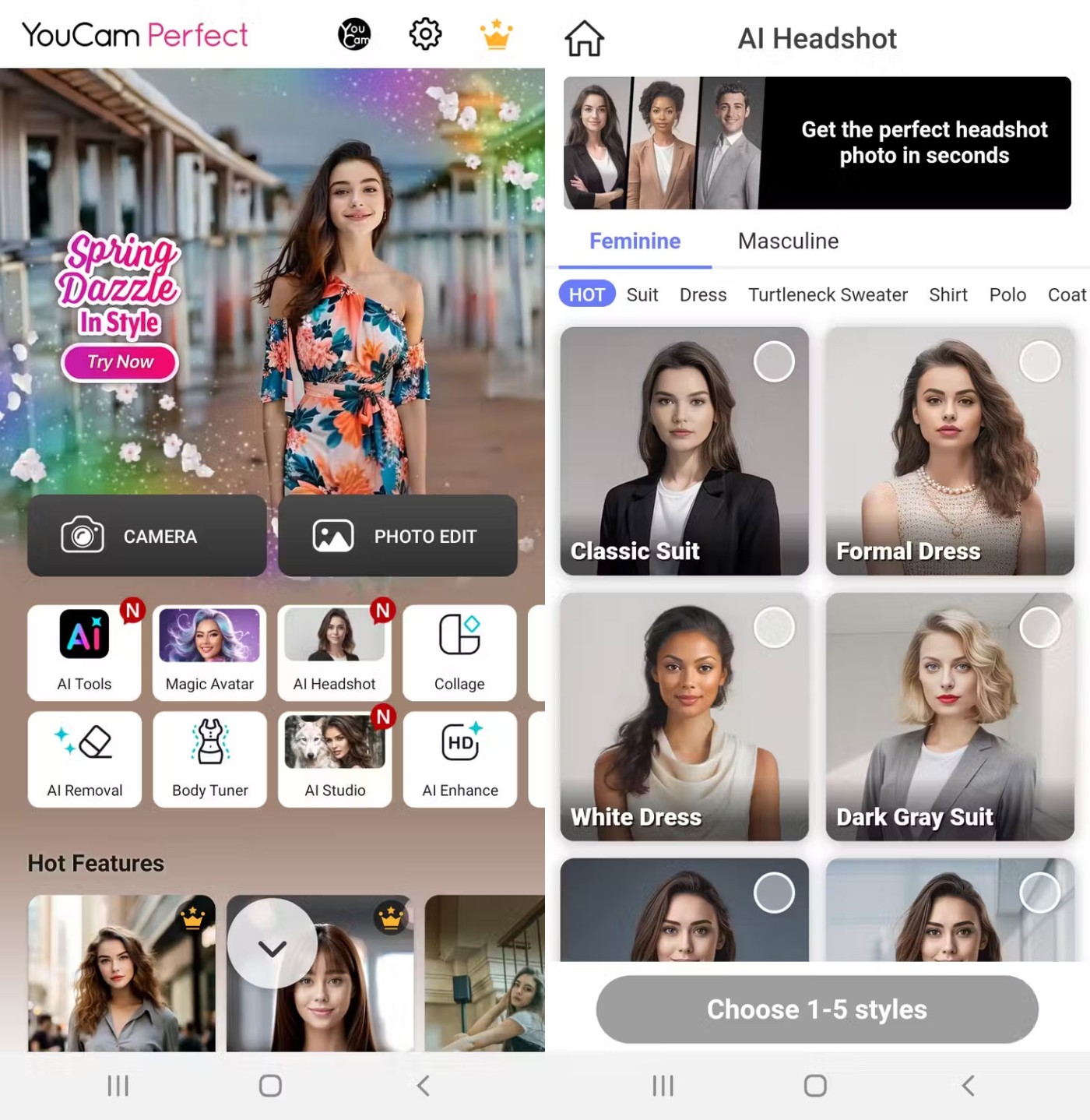
A continuación, desplácese hacia abajo hasta la sección Aplicaciones para ver las funciones de control de volumen de cada aplicación. Haga clic en la flecha hacia abajo de la aplicación y luego haga clic en el menú desplegable Dispositivo de salida .
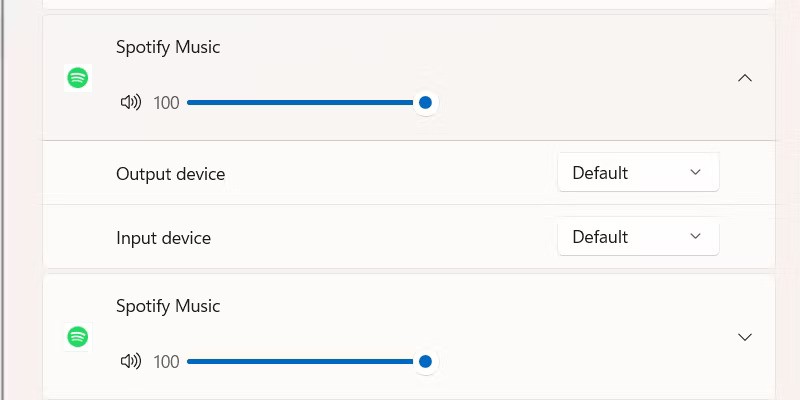
Seleccione otro dispositivo de audio de la lista de dispositivos conectados. La salida de audio de esa aplicación ahora provendrá de ese dispositivo.

Si ajusta el volumen de esa aplicación en el Mezclador de volumen, solo afectará el volumen de ese dispositivo de salida. Lamentablemente, Volume Mixer no puede aumentar el volumen de la aplicación por encima del 100%. Sin embargo, puedes utilizar una aplicación de refuerzo de volumen para aumentar el volumen más allá del nivel máximo. Referencia: Aumente el volumen de la computadora en un 500% con Sound Booster para obtener más detalles.
¡Buena suerte!
Ver también:
En este artículo, te guiaremos sobre cómo recuperar el acceso a tu disco duro cuando falla. ¡Sigamos!
A primera vista, los AirPods parecen iguales a cualquier otro auricular inalámbrico. Pero todo cambió cuando se descubrieron algunas características poco conocidas.
Apple ha presentado iOS 26, una importante actualización con un nuevo diseño de vidrio esmerilado, experiencias más inteligentes y mejoras en aplicaciones conocidas.
Los estudiantes necesitan un tipo específico de portátil para sus estudios. No solo debe ser lo suficientemente potente como para desempeñarse bien en su especialidad, sino también lo suficientemente compacto y ligero como para llevarlo consigo todo el día.
Agregar una impresora a Windows 10 es sencillo, aunque el proceso para dispositivos con cable será diferente al de los dispositivos inalámbricos.
Como sabes, la RAM es un componente de hardware muy importante en una computadora, ya que actúa como memoria para procesar datos y es el factor que determina la velocidad de una laptop o PC. En el siguiente artículo, WebTech360 te presentará algunas maneras de detectar errores de RAM mediante software en Windows.
Los televisores inteligentes realmente han conquistado el mundo. Con tantas funciones excelentes y conectividad a Internet, la tecnología ha cambiado la forma en que vemos televisión.
Los refrigeradores son electrodomésticos familiares en los hogares. Los refrigeradores suelen tener 2 compartimentos, el compartimento frío es espacioso y tiene una luz que se enciende automáticamente cada vez que el usuario lo abre, mientras que el compartimento congelador es estrecho y no tiene luz.
Las redes Wi-Fi se ven afectadas por muchos factores más allá de los enrutadores, el ancho de banda y las interferencias, pero existen algunas formas inteligentes de mejorar su red.
Si quieres volver a iOS 16 estable en tu teléfono, aquí tienes la guía básica para desinstalar iOS 17 y pasar de iOS 17 a 16.
El yogur es un alimento maravilloso. ¿Es bueno comer yogur todos los días? Si comes yogur todos los días, ¿cómo cambiará tu cuerpo? ¡Descubrámoslo juntos!
Este artículo analiza los tipos de arroz más nutritivos y cómo maximizar los beneficios para la salud del arroz que elija.
Establecer un horario de sueño y una rutina para la hora de acostarse, cambiar el despertador y ajustar la dieta son algunas de las medidas que pueden ayudarle a dormir mejor y despertarse a tiempo por la mañana.
¡Alquiler por favor! Landlord Sim es un juego de simulación para dispositivos móviles iOS y Android. Jugarás como propietario de un complejo de apartamentos y comenzarás a alquilar un apartamento con el objetivo de mejorar el interior de tus apartamentos y prepararlos para los inquilinos.
Obtén el código del juego Bathroom Tower Defense de Roblox y canjéalo por emocionantes recompensas. Te ayudarán a mejorar o desbloquear torres con mayor daño.













